| 일 | 월 | 화 | 수 | 목 | 금 | 토 |
|---|---|---|---|---|---|---|
| 1 | ||||||
| 2 | 3 | 4 | 5 | 6 | 7 | 8 |
| 9 | 10 | 11 | 12 | 13 | 14 | 15 |
| 16 | 17 | 18 | 19 | 20 | 21 | 22 |
| 23 | 24 | 25 | 26 | 27 | 28 |
- Python
- ncp
- RDS
- storage gateway
- Jenkins
- ALB
- Athena
- S3
- Linux
- lambda
- security group
- 윈도우
- CLI
- dns
- CloudFront
- AWS
- FSX
- AD
- Dedup
- Windows
- 도메인
- route table
- Subnet
- Storage
- EC2
- 네이버 클라우드 플랫폼
- terraform
- VPC
- NaCl
- 테라폼
- Today
- Total
끄적이는 보송
[AWS] AWS Configure 구성 본문
AWS는 CLI, SDK, CDK 등 다양한 API를 제공한다. AWS의 모든 리소스는 API를 통해 생성할 수 있으며 이는 즉, 정해진 API 인터페이스에 맞게 요청을 보내면 AWS 측에서도 해당 요청대로 명령을 수행한다는 뜻이다.
API는 응용프로그램에서 사용할 수 있도록 만든 하나의 인터페이스
그리고 AWS는 사용자 구분을 위해 AWS_ACCESS_KEY_ID와 AWS_SECRET_ACCESS_KEY 를 요구한다. 해당 키들은 사용자의 권한도 포함하고 있으며 유출되면 안되는 것들이다. 한 번 구성해보자.
1 . IAM 유저 생성

프로그래밍 방식 액세스 -> Access Key 와 Secret Key를 사용할 것인가?
AWS Management Console 액세스 -> 콘솔환경에서 엑세스 할 것이냐?
필자는 둘 다 할 것이므로 둘 다 선택했다. 비밀번호는 다시 재 설정 할 것 없이 직접 입력했다.
2. 권한 부여
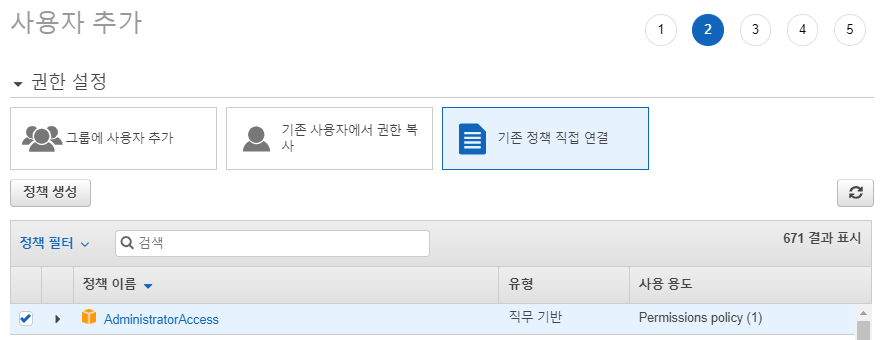
모든 권한을 부여했다.
3. User 생성 완료 및 키 확인

엑세스 키 ID 와 비밀 엑세스 키를 부여 받았다. 따로 안전하게 보관하자.
4. AWS Configure 접속
AWS Configure가 설치되어 있지 않다면 다음 경로를 참조하여 설치를 먼저 해주자 https://docs.aws.amazon.com/ko_kr/cli/latest/userguide/cli-chap-install.html
AWS CLI 설치, 업데이트 및 제거 - AWS 명령줄 인터페이스
이 페이지에 작업이 필요하다는 점을 알려 주셔서 감사합니다. 실망시켜 드려 죄송합니다. 잠깐 시간을 내어 설명서를 향상시킬 수 있는 방법에 대해 말씀해 주십시오.
docs.aws.amazon.com
$ aws configure
AWS Access Key ID [None]: <액세스 키 ID>
AWS Secret Access Key [None]: <비밀 액세스 키>
Default region name [ap-northeast-2]: ap-northeast-2
Default output format [json]:
셋팅이 완료되면 다음 경로에서 Default 설정을 확인할 수 있다.
$ cat ~/.aws/credentials
[default]
aws_access_key_id = YOURRANDOMACCESSKEYID
aws_secret_access_key = YouRSecreTkeYid
윈도우의 경우 다음과 같이 확인할 수 있다.


각자의 환경에 맡도록 접속하면 된다.

현재 설정된 사용자가 누구인지는 다음과 같은 명령어로 확인할 수 있다.

'STUDY > AWS' 카테고리의 다른 글
| [AWS] 자격 증명 없이 EC2에서 S3 액세스 (0) | 2022.02.18 |
|---|---|
| [AWS] CLI 환경에서 AWS S3 생성, 업로드, 다운로드 하기 (0) | 2021.07.13 |
| [AWS] AWS Free Tier 만료일 확인하기 (0) | 2021.07.04 |
| [AWS] AWS CLI 및 AWS Configure 설치 구성 (0) | 2021.07.04 |
| [AWS] EC2 인스턴스 키 파일 유실됐을 때 (0) | 2021.06.23 |







